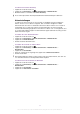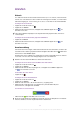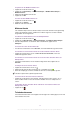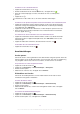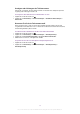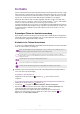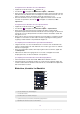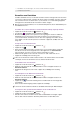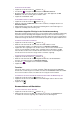Operation Manual
6 Auf Miniatur eines Kontakts tippen, um auf das Schnellkontaktmenü zuzugreifen
7 Verknüpfungsregisterkarten
Verwalten von Kontakten
Erstellen, bearbeiten und synchronisieren Sie Ihre Kontakte in wenigen einfachen Schritten.
Lassen Sie nur die Kontakte anzeigen, die Sie im Telefon verwenden möchten. Wenn Sie
Ihre Kontakte mit mehr als einem Konto synchronisieren, ist zur Vermeidung doppelter
Einträge ein Zusammenführen der Kontakte im Telefon möglich.
Manche Synchronisierungsdienste, z. B. Social Networking-Dienste, lassen die Bearbeitung von
Kontaktdetails nicht zu.
So wählen Sie, welche Kontakte in der Kontakteanwendung angezeigt werden:
1
Tippen Sie auf der Startseite auf und dann auf .
2
Drücken Sie , und tippen Sie anschließend auf Filtern.
3
Markieren Sie die gewünschten Optionen in der angezeigten Liste bzw. heben Sie
die Markierung auf. Wenn Sie Ihre Kontakte mit einem Synchronisierungskonto
synchronisiert haben, wird dieses Konto in der Liste angezeigt. Sie können auf das
Konto tippen, um die Liste der Optionen zu erweitern. Tippen Sie auf OK, wenn Sie
fertig sind.
So fügen Sie einen Kontakt hinzu:
1
Tippen Sie auf der Startseite auf
und dann auf .
2
Tippen Sie auf .
3
Wenn Sie Ihre Kontakte mit mehr als einem Konto synchronisiert haben, wählen Sie
das diesem Kontakt hinzuzufügende Konto oder tippen Sie auf Telefonkontakt,
wenn Sie diesen Kontakt nur in Ihrem Telefon verwenden möchten.
4
Geben Sie die gewünschten Daten des Kontakts ein oder wählen Sie sie aus.
5
Tippen Sie auf Fertig, wenn Sie fertig sind.
Wenn Sie ein Pluszeichen und die Landesvorwahl vor der Telefonnummer eines Kontakts
hinzufügen, können Sie die Nummer auch aus anderen Ländern anrufen.
So bearbeiten Sie einen Kontakt:
1
Tippen Sie auf der Startseite auf
und dann auf .
2
Berühren und halten Sie den zu bearbeitenden Kontakt und tippen Sie dann auf
Kontakt bearbeiten.
3
Bearbeiten Sie die gewünschten Daten. Tippen Sie auf Fertig, wenn Sie fertig
sind.
So verknüpfen Sie ein Bild mit einem Kontakt:
1
Tippen Sie auf der Startseite auf
und dann auf .
2
Berühren und halten Sie den zu bearbeitenden Kontakt und tippen Sie dann auf
Kontakt bearbeiten.
3
Tippen Sie auf
, und wählen Sie die gewünschte Methode zum Hinzufügen des
Kontaktbilds.
4
Wenn Sie das Bild hinzugefügt haben, tippen Sie auf Fertig.
Sie können einem Kontakt auch direkt aus der
Galerie-Anwendung ein Bild hinzufügen.
So zeigen Sie Ihre gesamte Kommunikation mit einem Kontakt an:
1
Tippen Sie auf der Startseite auf und dann auf .
2
Tippen Sie auf den anzuzeigenden Kontakt.
3
Um die Kommunikation mit dem Kontakt über andere Medien anzuzeigen, tippen
Sie auf oder streichen Sie durch die Filtersymbole unten auf dem Bildschirm.
39
Dies ist eine Internetversion dieser Publikation. © Druckausgabe nur für den privaten Gebrauch.